word单元格自动换行怎么设置 Word文档表格单元格自动换行设置方法
更新时间:2024-01-20 08:48:41作者:jiang
在日常工作和学习中,我们经常需要使用Word文档来处理各种资料和文件,而在Word文档中,表格的使用频率也是非常高的。有时候我们会遇到一个问题,就是在表格的单元格中,文字内容过多时无法自动换行,导致表格显示不完整。我们应该如何设置Word文档表格的单元格自动换行呢?下面就给大家介绍一种方法,帮助大家轻松解决这个问题。
方法如下:
1.在word中,点击【插入】->【表格】,插入一个表格。
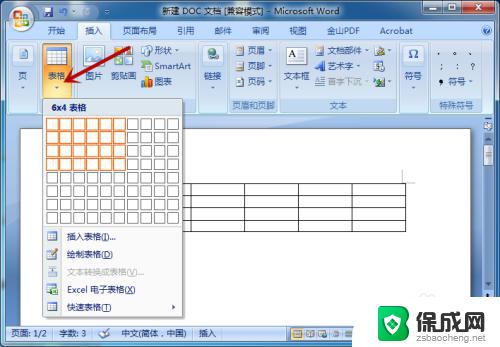
2.接下来,选择表格区域,鼠标右击。
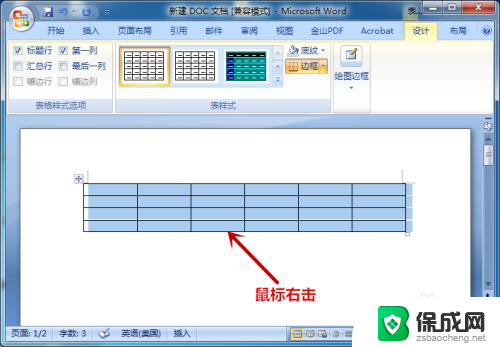
3.找到【表格属性】选项并点击。
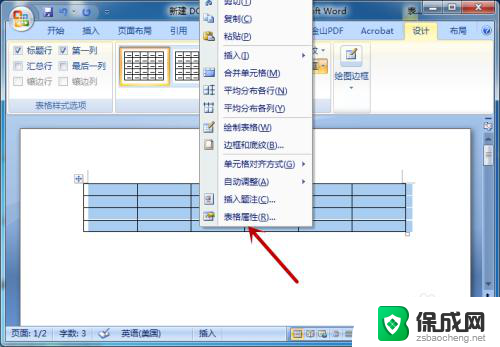
4.打开表格属性后,点击【单元格】选项。
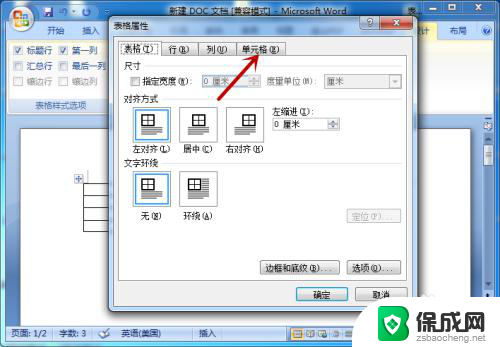
5.在单元格下方,点击【选项】。
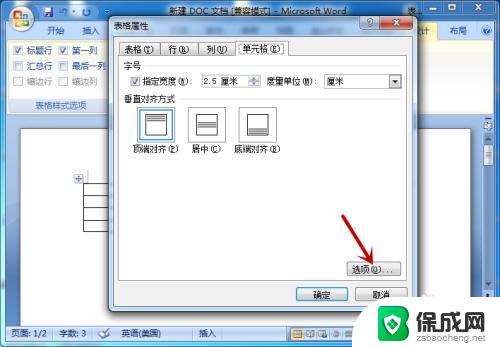
6.找到并勾选【自动换行】,点击【确定】。
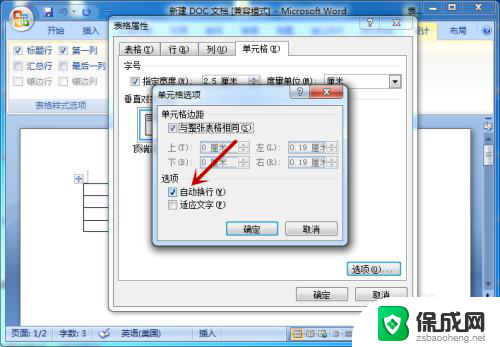
7.设置完成,在表格输入文字后即可自动换行。
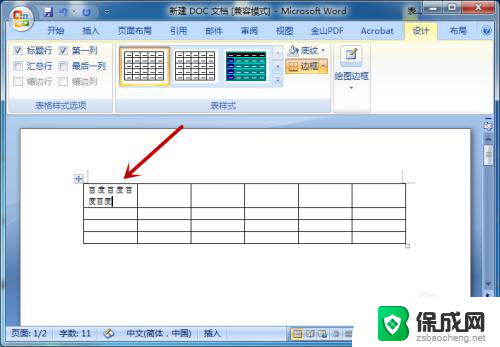
以上就是Word单元格自动换行的设置方法,如果你也遇到了类似的情况,可以参照我的方法来处理,希望对大家有所帮助。
word单元格自动换行怎么设置 Word文档表格单元格自动换行设置方法相关教程
-
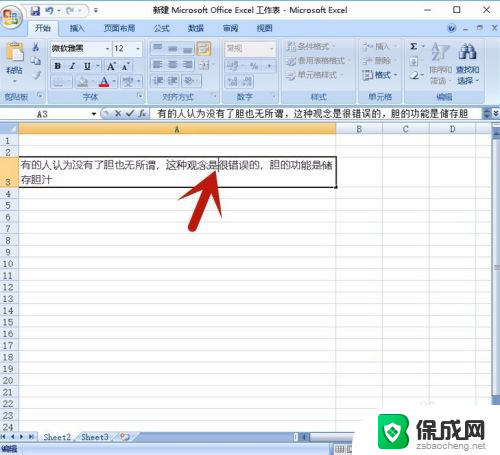 excel文档怎么换行 EXCEL单元格内如何实现自动换行
excel文档怎么换行 EXCEL单元格内如何实现自动换行2023-12-21
-
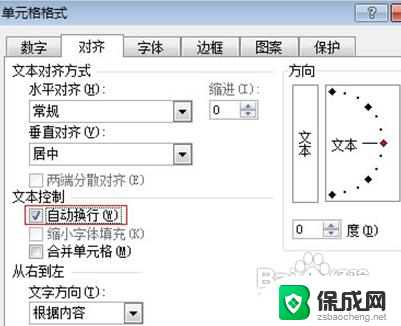 excel表格中怎么自动换行 Excel表格如何设置自动换行
excel表格中怎么自动换行 Excel表格如何设置自动换行2023-12-14
-
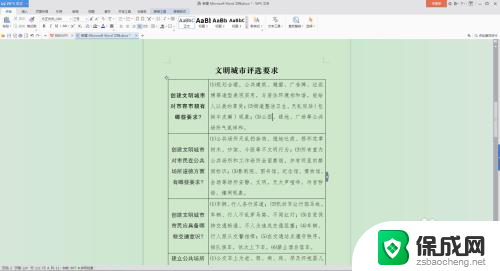 word表格内怎么调整行距 word文档表格内文字行距设置方法
word表格内怎么调整行距 word文档表格内文字行距设置方法2024-02-08
-
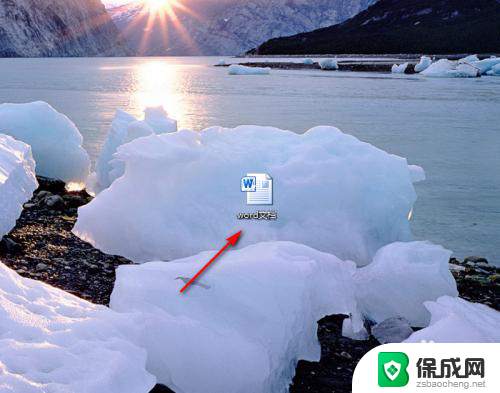 word中如何合并单元格 Word文档如何合并单元格
word中如何合并单元格 Word文档如何合并单元格2024-03-10
-
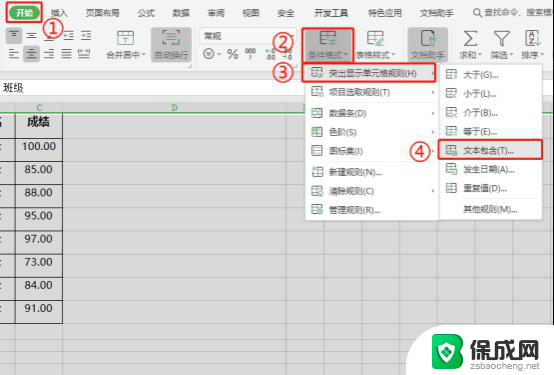 wps如何根据单元格内容设置颜色 如何利用wps表格根据单元格内容自动设置颜色
wps如何根据单元格内容设置颜色 如何利用wps表格根据单元格内容自动设置颜色2024-02-06
-
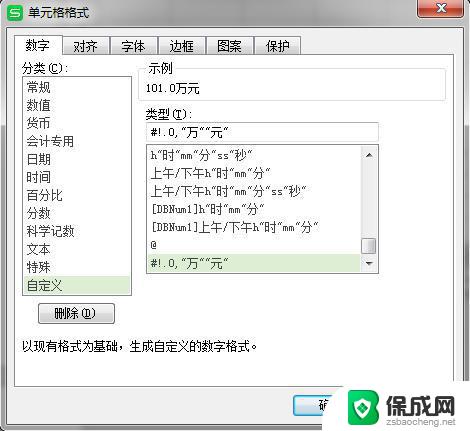 wps设置单元格数值以万元为单位 wps单元格设置数值格式为万元
wps设置单元格数值以万元为单位 wps单元格设置数值格式为万元2024-01-14
电脑教程推荐